概要
SmartServer2.0とSOAP/XMLを用いて通信を行います。直接SmartServer2.0と通信を行うため、「LNS Server」などのミドルウェアは必要ありません。
使用機種
項目 |
機種等 |
接続ユニット |
SmartServer 72102R-4FT |
設定環境
項目 |
環境 |
OS |
Windows8 Professional 64Bit |
ツール |
InternetExplorer10 |
設定詳細
項目 |
設定項目 |
設定例 |
機器側の設定 |
IPアドレス |
192.168.1.222 |
サブネットマスク |
255.255.255.0 |
|
ソープパス |
WSDL/iLON100.WSDL |
※パソコン側の設定の大部分はユニット側の設定に合わせ込む形になります。
|
上例はSmartServer2.0の出荷時設定と同等です。上例のままで問題ない場合、特にSmartServer側に設定する項目はありません。 |
機器側の設定
「SmartServer」に設定を行います。設定はWEBなどで行います。
1.WEBブラウザ(IEなど)を起動して、SmartServerに現在設定されているIPアドレスにアクセスする
SmartServerの出荷時のIPアドレスは192.168.1.222になっています。Webブラウザ(IEなど)で192.168.1.222にアクセスします。
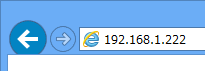
2.「Login」からログインを行う
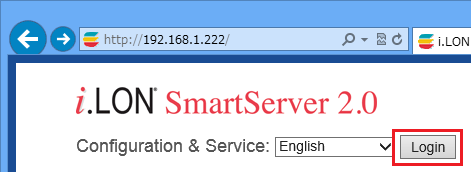
3.メニュー「SETUP」「TCP/IP」を選択し、「Ipv4 address」に任意のIPアドレスの設定を行う
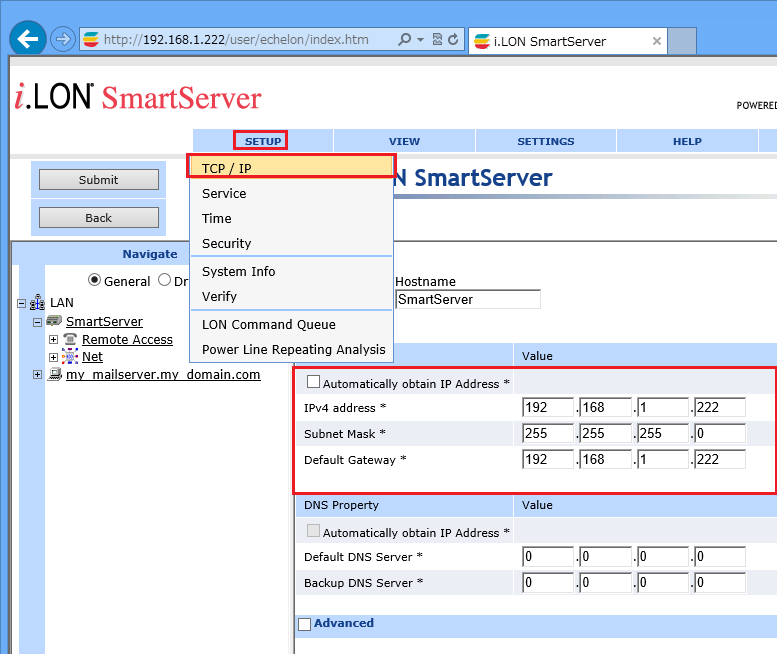
設定 |
設定内容 |
IPv4 address |
192.168.1.222 |
Subnet Mask |
255.255.255.0 |
Default Gateway |
192.168.1.222(環境に合わせて設定) |
4.ソープパス(Soap Path)の設定を行う
SmartServerの出荷時のソープパスは「WSDL/iLON100.WSDL」になっています。特に修正する必要がない場合、設定は必要ありません。
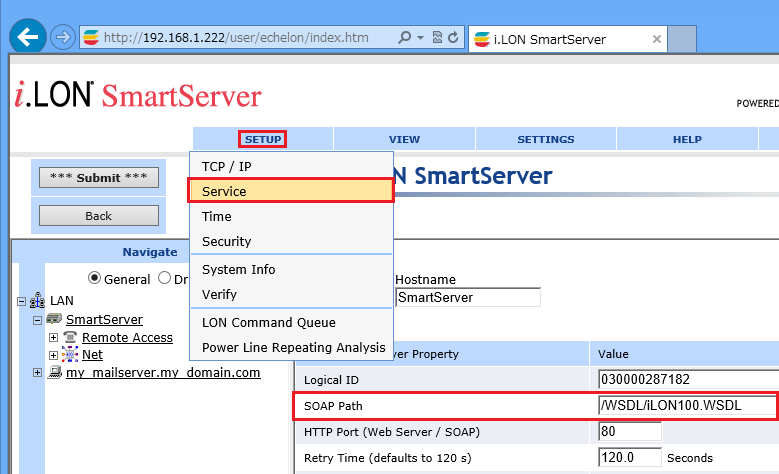
設定 |
設定内容 |
SOAP Path |
WSDL/iLON100.WSDL |
パソコン側の設定
Serverアプリケーションを用いて、通信設定を行ったPLCと接続を行います。
1.ツリーの「Application」-「Driver」を右クリックして、ドライバの追加を選択する
2.表示されたドライバ一覧から以下のユニットを選択し、追加を行う

3.追加されたユニット(U01)のプロパティを開き、通信設定をクリックする
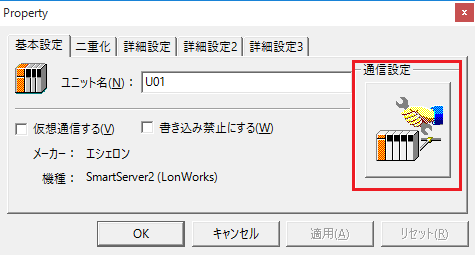
4.「通信設定」で以下のように設定を行う

設定 |
設定内容 |
パソコンIPアドレス |
http://192.168.1.222/WSDL/iLON100.WSDL |
パケット最大数 |
24 |
通信方法 |
読込み通信を非同期で行う |
更新時間 |
10000 |
タイムアウト |
3000 |
設定の詳細は以下のとおりです。
•URL
SmartServer2.0へ設定したIPアドレスやソープパスを用いて「URL」に設定します。
SmartServerのIPアドレスが「192.168.1.222」でソープパスが「WSDL/iLON100.WSDL」の場合、「URL」には「http://192.168.1.222/WSDL/iLON100.WSDL」と設定します。
•パケット最大アイテム数
SOAP/XMLで一度に通信を行うLONのポイント数です。現在のバージョンでは24固定で設定してください。
•通信方法
「読込み通信を非同期で行う」
SmartServerとの通信を別スレッドで常に行い、実際の読込み要求が来た場合、キャッシュ上の値を返します。更新周期は「更新時間」の設定に従います。
「読込み通信を同期で行う」
通常のPLC通信と同様の仕組みで、SmartServerとの通信を行います。実際の読込み要求が来た場合、SmartServerと実際に通信を行い、値を返します。更新周期はフォルダの「更新周期」の設定に従います。
•更新時間
「読込み通信を非同期で行う」を選択した時に使用される更新周期の設定です。
5.接続テストを行い、接続確認を行う
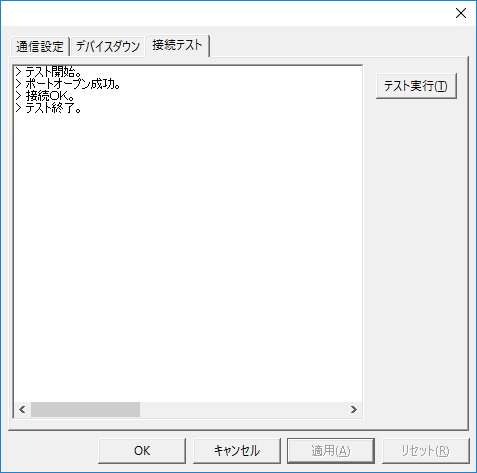
「接続OK」といったメッセージが表示されれば、接続確認OKです。
タグの設定
本デバイスの場合、各社PLCのようにアドレス指定でのタグ設定ではなく、SmartServer2.0で通信を行うLONポイントのパスを設定します。
たとえば、以下のようにツリーのLAN-SmartServer-Net-LON-iLON Appを右クリックし、Overview-Data Pointsメニューを選択するとSmartServer2.0上で通信可能なポイントの一覧を表示できます。
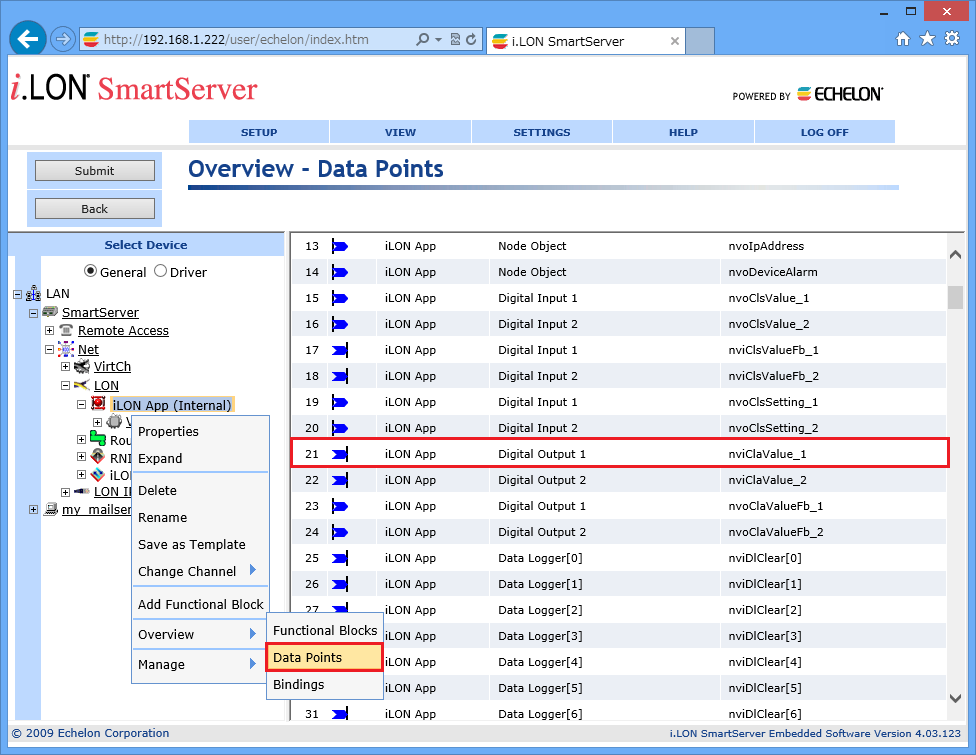
一覧の「iLON App Digital Output 1」「nviClaValue_1」と通信したい場合、「LON側タグ名に」以下のようにパスを設定します。
Net/LON/iLON App/Digital Output 1/nviClaValue_1
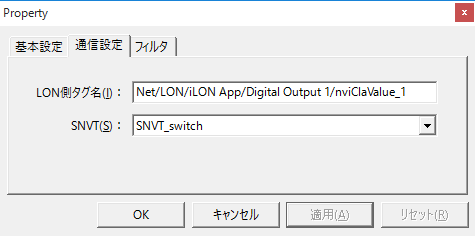
状況に合わせて値変換フィルタ(SNVT)の指定を行ってください。